يمكن أن يكون لكل شبكة منزلية أو شبكة اتصال تتصل بها إعدادات مختلفة للاتصال. في المنزل ، قد تستخدم اتصال WiFi بإعدادات افتراضية أو تلقائية ، للعمل قد يكون لديك عنوان IP يدويًا وبوابة أو خوادم DNS مخصصة. تتطلب كل تهيئة مختلفة للشبكة التي تصادفها ضبط الإعدادات في Windows لتتوافق. على الرغم من أن هذه ليست مشكلة كبيرة لأن Windows يسمح لك بتغيير هذه الأنواع من الإعدادات ، إلا أنها ليست أسرع شيء يمكنك الوصول إليه وتغييره بانتظام.
إعادة التكوين اليدوي في كل مرة من خلال Windows Network Connections تستغرق وقتًا طويلاً وغير فعالة. يتطلب منك تذكر كل إعداد فردي أو قد لا تتصل الشبكة بشكل صحيح. الحل السهل هو القدرة على إنشاء ملفات تعريف مختلفة للشبكة لسيناريوهات مختلفة ، بحيث يمكنك حفظ عنوان IP و DNS والبوابة الافتراضية والإعدادات الأخرى لكل اتصال بالشبكة تواجهه. عندما تحتاج إلى التغيير إلى شبكة مختلفة ، يمكن بسهولة تطبيق ملف تعريف مختلف يغير جميع الإعدادات المطلوبة تلقائيًا.
إليك 5 أدوات مجانية لإنشاء ملفات تعريف الشبكة وتطبيقها. 1. مدير TCP / IP
يتمتع TCP / IP Manager بمزيج جيد من القدرة على حفظ إعدادات الشبكة بسهولة في سلسلة من الملفات الشخصية وميزات ووظائف كافية لتلبية معظم المستخدمين. البرنامج مفتوح المصدر ومتوفر في كل من مثبت الإعداد والإصدارات المحمولة. تأكد من الحصول على الإصدار الصحيح 32 بت أو 64 بت لنظامك.

بعد تشغيل البرنامج ، انقر فوق إنشاء ملف تعريف جديد وقم بتسميته. اختر محول شبكة من القائمة المنسدلة وقم بتكوين عنوان IP والشبكة الفرعية والبوابة وخوادم DNS. الخيارات التلقائية متاحة أيضًا مثل Windows. اختياريًا ، انتقل إلى علامة التبويب "إعدادات ملف التعريف" واختر إظهار ملف التعريف في قائمة الدرج وأعطه اختصار لوحة مفاتيح حتى تتمكن من تشغيل ملف التعريف عن طريق مجموعة مفاتيح. أخيرًا ، انقر على حفظ الملف الشخصي الحالي . عندما تريد تشغيل ملف تعريف انقر فوق تطبيق في النافذة ، اضغط على مجموعة مفاتيح الاختصار أو اختر من قائمة سياق أيقونة صينية.
يمكن تكوين الخوادم الوكيلة من علامة التبويب المقابلة ، وتشمل الإعدادات المتقدمة تغيير اسم الكمبيوتر ، وتغيير اسم مجموعة العمل ، وربما ميزة فريدة للسماح بانتحال MAC على محول الشبكة. كان TCP / IP Manager معقولاً للغاية عند استخدام الذاكرة التي تستهلك حوالي 4 ميجابايت أثناء الجلوس في الدرج.
قم بتنزيل TCP / IP Manager
2. IP شيفتر
إذا كنت تريد فقط مغير اتصال شبكة لطيف وبسيط ، فإن IP Shifter سهل الاستخدام نسبيًا ولا يتطلب الكثير من المعرفة لتكوينه. كما أن لديها نسخة محمولة ، لذا فإن التثبيت ليس ضروريًا أيضًا.
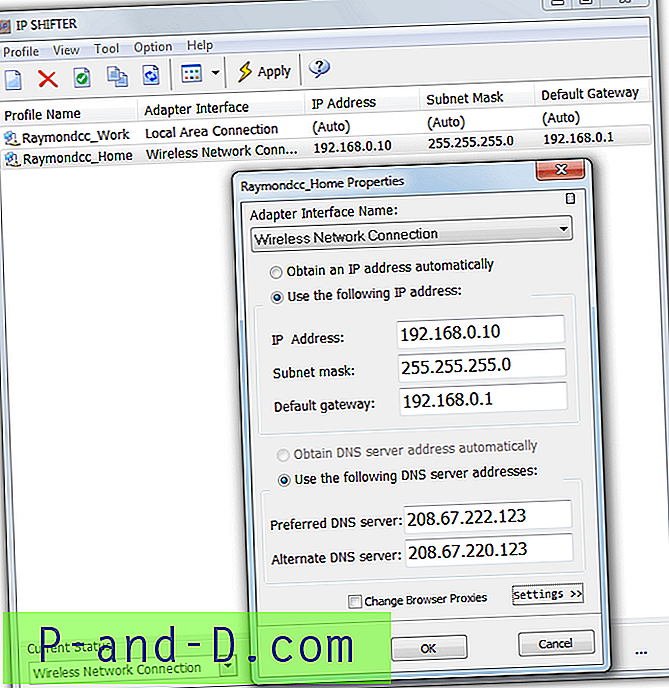
ابدأ تشغيل البرنامج ، وانقر فوق الزر لإنشاء ملف تعريف جديد وتسميته. تسمح لك الخيارات القياسية بتحديد محول الشبكة من القائمة المنسدلة ثم الحصول على عنوان IP تلقائي أو يدوي وخادم DNS. تشبه هذه النافذة مربع حوار خصائص بروتوكول الإنترنت لـ Windows 4 وتحتوي على مربعات لعنوان IP وقناع الشبكة الفرعية والبوابة وخوادم DNS. يمكن إعداد Proxies لـ Internet Explorer و Firefox بالنقر فوق الإعدادات ومربع الاختيار الموجود بالقرب من الجزء السفلي.
بمجرد إعداد جميع ملفات التعريف ، يمكنك التبديل بينها عن طريق تحديد والنقر فوق تطبيق في النافذة الرئيسية أو تصغير البرنامج إلى الدرج والنقر بزر الماوس الأيمن على رمز الدرج. يستخدم IP Shifter حوالي 3 ميجا بايت من الذاكرة أثناء وجوده في الدرج. هناك زوجان من الإضافات المفيدة في قائمة "أدوات" لإجراء اختبار Ping لعنوان ومسح شبكة LAN بحثًا عن أجهزة كمبيوتر والحصول على عنوان IP العام الخاص بك.
تنزيل IP Shifter
3. NetSetMan
على النقيض من IP Shifter ، فإن NetSetMan مليء بالعديد من الخيارات وقد يكون أكثر من اللازم بالنسبة للمستخدم العادي. بالنسبة للمهتمين والمستخدمين المتقدمين ، فهي واحدة من أكثر أدوات تعريف الشبكة الغنية بالميزات. لا يتوفر سوى مثبت الإعداد ولكن يمكنه إنشاء نسخة محمولة لأنه يمكن استخراج البرنامج إلى المجلد الذي تختاره.
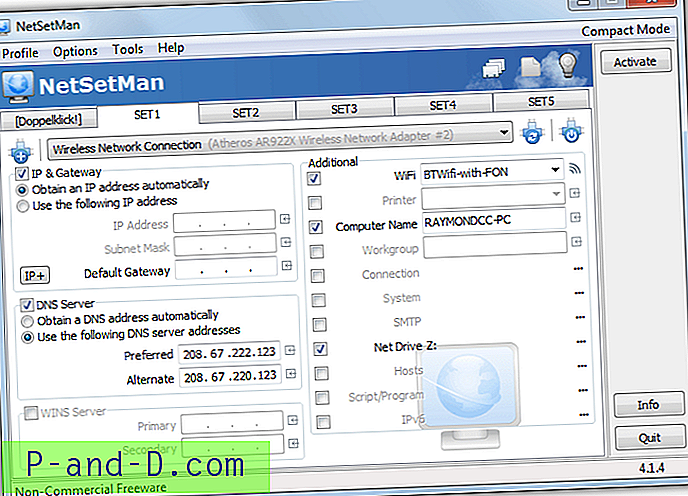
يمكن ترك معظم الإعدادات بمفردها إذا كنت تريد فقط مغير IP و DNS بسيط. اختر علامة التبويب SET القابلة لإعادة التسمية لتحرير ملف التعريف وأدخل إدخال معلومات IP والبوابة و DNS أو اترك ما لا تحتاج إليه في الوضع التلقائي. استخدم زر التنشيط أو قائمة سياق الدرج للاختيار بينهما. ينقلك زر IP + إلى نافذة إعدادات متقدمة حيث تتوفر وظائف إضافية مثل جداول التوجيه ولاحقات DNS وإعدادات الخبراء مثل تشغيل أوامر Windows ipconfig.
يمكن أن تكون خيارات الشبكات الأخرى الأكثر تقدمًا مثل مدير اتصال WiFi المدمج واسم الكمبيوتر ومغير مجموعة العمل وإنشاء محركات أقراص الشبكة وإلحاق ملف HOSTS ونافذة إعدادات IPv6 مخصصة مفيدة. تعتبر الخيارات الأخرى مثل تغيير الطابعة الافتراضية أو تغيير العشرات من إعدادات النظام أو تشغيل برنامج نصي / برنامج إضافات جميلة ولكنها ليست ضرورية تمامًا. يستخدم NetSetMan حوالي 8 ميغابايت من الذاكرة في الخلفية. لا يمكن للإصدار الشخصي المجاني فقط تغيير الوكلاء والصفحات الرئيسية للمتصفح ونطاقات الشبكة.
تنزيل NetSetMan
4. ملف تعريف صافي
هذه نسخة معدلة ومتشعبة من أداة Net Profiles المتوقفة والتي لم يتم تحديثها منذ عام 2011. لحسن الحظ ، لا تزال هذه النسخة المعدلة مفتوحة المصدر قيد التطوير النشط لذا هناك أخطاء فرصة معقولة وسيتم إصلاح المشكلات في المستقبل.

يعد إعداد ملف تعريف جديد أمرًا سهلاً وللاستخدام الأساسي ، ما عليك سوى تسمية الاسم وتحديد شبكة (إذا كان هناك العديد) وإدخال تفاصيل IP و DNS يدويًا إذا لزم الأمر. استخدم زر الحصول على الإعدادات الحالية لإنشاء ملف تعريف لتكوين شبكتك الحالي. تتضمن الخيارات الإضافية الوكلاء والصفحة الرئيسية للمتصفح الافتراضي ومحركات الأقراص المعينة والطابعة الافتراضية وتشغيل التطبيق ودقة سطح المكتب / الخلفية والاتصال بمعرف SSID محدد. ملف> إنشاء اختصار على سطح المكتب يسمح بتشغيل ملف تعريف عبر الاختصار دون تشغيل البرنامج في الخلفية.
هناك عدد من المشكلات التي واجهتنا مع Net Profiles Mod. أولاً ، لم يتم التعرف على محول WiFi الخاص بنا إلا إذا كان متصلاً بشبكة لاسلكية. ثانيًا ، لا يمكنك الحصول على عنوان IP تلقائيًا من خلال DHCP وتعيين خوادم DNS يدويًا ، أو العكس. يمكن تحقيق ذلك بسهولة من خلال Windows ووجود عيب إذا كنت ترغب في تغيير DNS ولكن ترك IP وحده.
قم بتنزيل Net Profiles Mod
5. أرجون شبكة الجلاد
أرجون شبكة الجلاد هو منتصف نوع الطريق للأداة من حيث الميزات. لديها ما يكفي لإرضاء الجميع باستثناء المستخدمين الأكثر تقدمًا ولكن ليس كثيرًا لإرباك الأشخاص.

يشبه الاستخدام الأدوات الأخرى هنا. انقر فوق جديد لإنشاء ملف تعريف جديد ، وأدخل اسمًا ، وحدد محول الشبكة ، ثم أدخل عناوين IP والشبكة الفرعية والبوابة و DNS. انقر فوق حفظ لإضافة ملف التعريف. تتضمن الخيارات الإضافية تعيين SSID محدد لشبكة WiFi ، وإعدادات الوكيل ، وتعيين محرك أقراص ، وتعيين الطابعة الافتراضية ، وبدء خدمات النظام وإيقافها ، وتشغيل البرامج النصية والتطبيقات ، وكذلك تعطيل محول شبكة معين عند تشغيل ملف التعريف. ميزة مثيرة للاهتمام هي Autorun التي تترك الأمر للبرنامج لتحديد أفضل ملف تعريف لإطلاقه.
لقد لاحظنا بعض الأخطاء أثناء الاستخدام. أحدهما كان لا يتم عرض ملفات تعريف WiFi SSID للجميع لذا لا يمكنك ربط SSID اللاسلكي بملف تعريف الشبكة. آخر كان استخدام زر اختبار في علامة التبويب خريطة محرك تجميد البرنامج. ومع ذلك ، فإن تركيب محركات الأقراص المتصلة بالشبكة وإلغاء تحميلها يعمل بشكل جيد. تستهلك Network Switcher حوالي 10-15 ميجابايت من ذاكرة الوصول العشوائي عند تصغيرها إلى الدرج.
تنزيل أرجون شبكة الجلاد
ملاحظة أخيرة: لقد ألقينا نظرة أيضًا على عدد قليل من أدوات توصيف اتصال الشبكة الأخرى ، إحدى الأدوات التي كنا ندرجها تقريبًا كانت Eusing Free IP Switcher. هذه الأداة مثل إصدار أسهل من NetSetMan ولكن المشكلة الرئيسية هي التبرع بالنوافذ المنبثقة في كل مرة يتم فيها تشغيل البرنامج. هذا عار لأنه يحتوي على مزيج جيد من سهولة الاستخدام والميزات لجعله مفيدًا.





